워드프레스에서 애드센스가 승인 되면 가장 먼저 맞닥드리는 문제가 ads.txt 문제해결 인데, 애드센스에 들어가면 아래와 같이 문제가 표시 됩니다.

ads.txt 문제해결 – ads.txt 파일 만들기
먼저 애드센스에 들어가 좌측의 “사이트” 를 눌러주면, 아래와 같이 Ads.txt 상태가 [찾을 수 없음] 으로 나오는데, 자신의 블로그 사이트 명을 클릭해 줍니다.
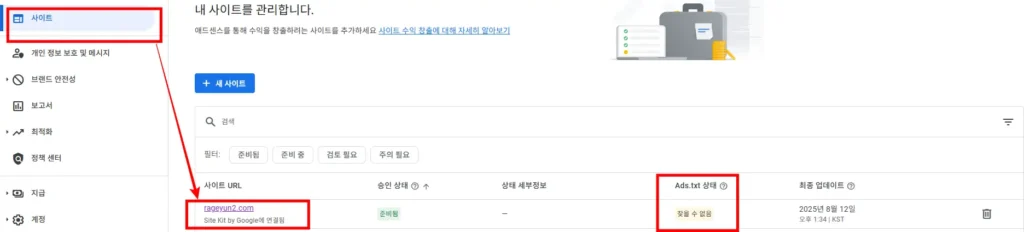
그럼 아래 사진과 같은 화면이 나오는데, [복사하기]를 눌러 줍니다.
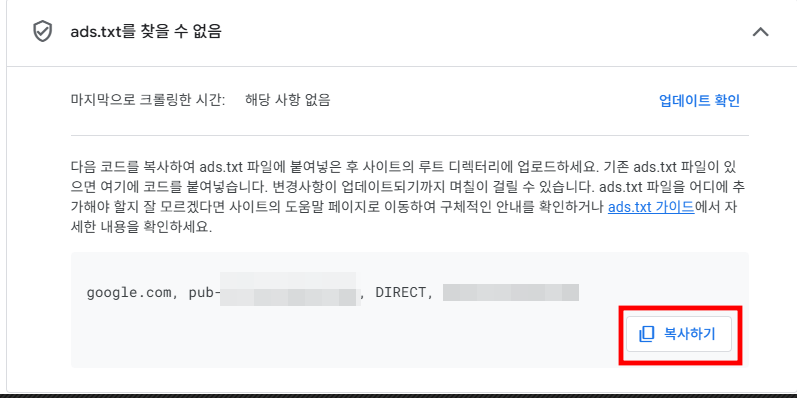
이후 메모장을 열고, 좀전에 복사한 내용을 메모장에 붙여넣기를 한후 저장하여, 파일로 만들어 줍니다.
메모장에 다음과 같은 내용을 적으시면 됩니다. (예: google.com, pub-xxxxxxx, DIRECT, xxxxxxxxxxxxxx)
저장시에는 다른이름으로 저장을 누른후, 파일명을 ads 로 파일형식은 txt 로 선택 해서 ads.txt 파일을 만들어 줍니다.
ads.txt 파일 업로드
이제 파일을 업로드 해주어야 하는데, 저같이 hostinger 를 호스팅 업체로 사용중 이시라면 업로드 방법이 간단합니다.
1.먼저 호스팅어 사이트 로 접속 하여 로그인 합니다.
2. 스크롤을 내려 하단의 Manage 를 눌러 h panel 로 들어갑니다.
3. 가운데 File Manager 를 눌러 줍니다.
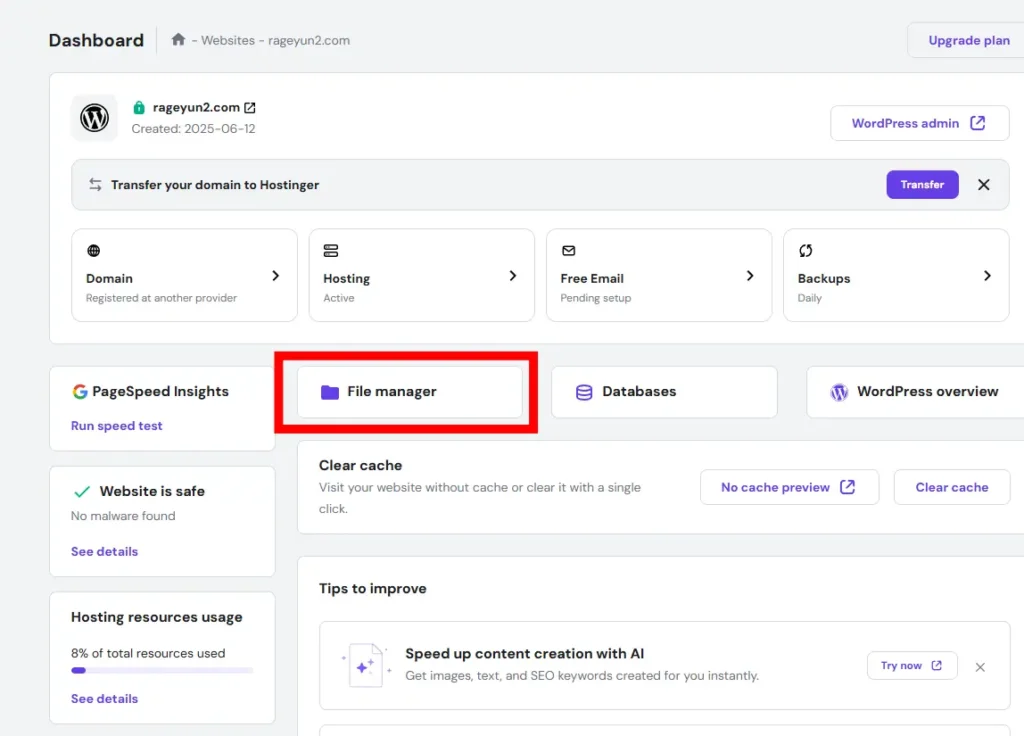
4.Public_html 폴더가 보이는데, 그곳에 위에서 만든 Ads.txt 파일을 업로드 합니다. 업로드 버튼은 아래 사진과 같이 상단에 있고, file 을 선택해서 업로드 하면 아래 사진처럼 업로드 된 파일을 확인할 수 있습니다.
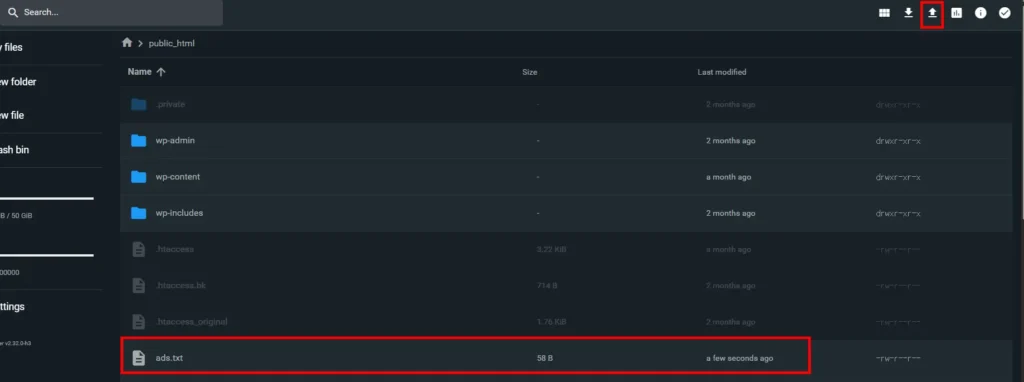
5.웹브라우저에 https://rageyun2.com (자신의 사이트명)/ads.txt 에 접속해 파일이 제대로 노출되는지 확인 합니다. 아까 만들었던 파일의 내용이 노출되면 성공입니다.
글을 마치며
이제 Google 이 이 파일을 자동으로 크롤링 하기를 기다리기만 하면 됩니다. 보통 넉넉잡아 1주일 정도 기다리시면 제대로 인식이 됩니다. 만약 저렇게 업로드가 잘 된 것을 확인하고, 몇일을 기다렸는데도 찾을수 없음 상태가 지속된다면, Purge All 등을 이용해 캐시 문제를 해결해 주시면 됩니다.

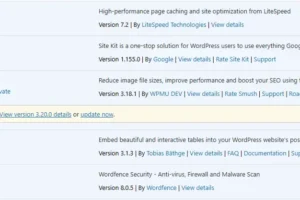
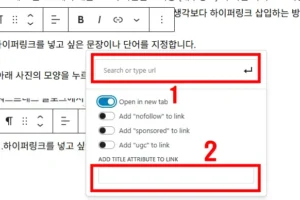
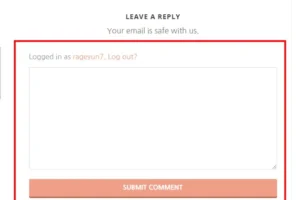
Leave a Reply
Your email is safe with us.